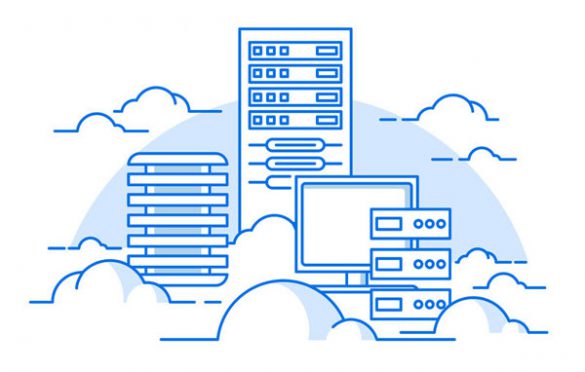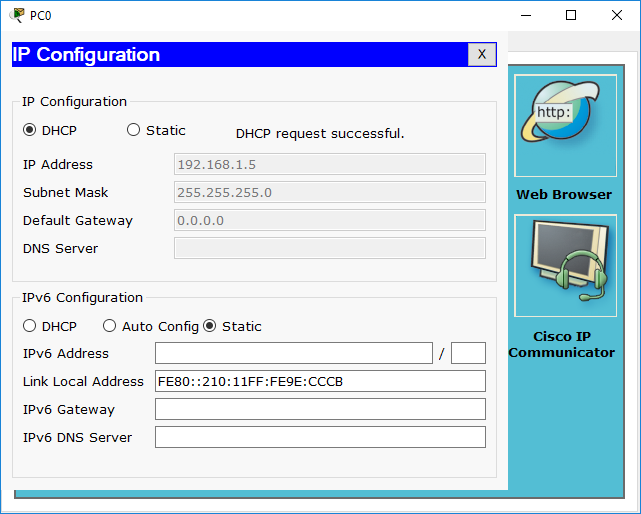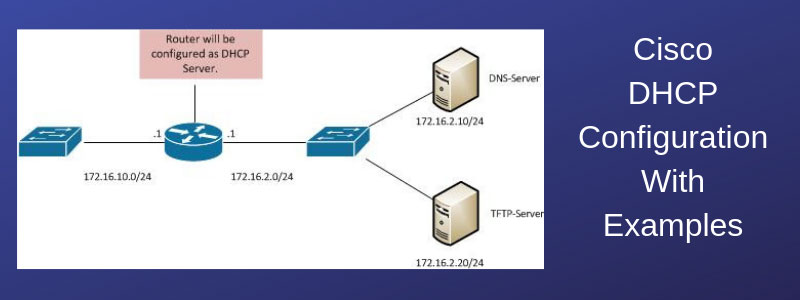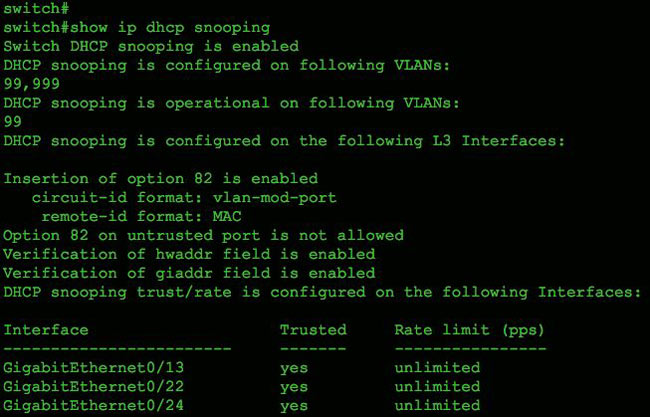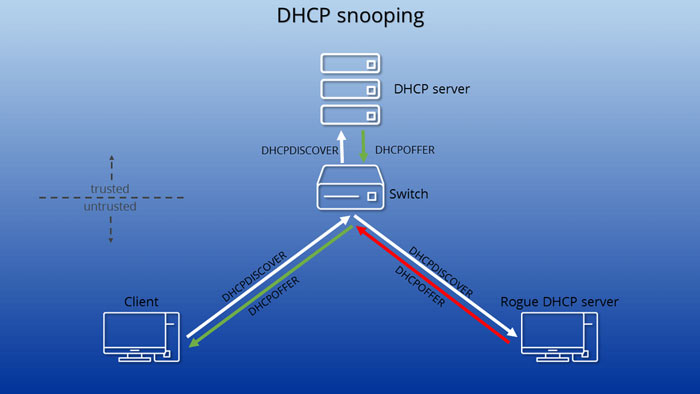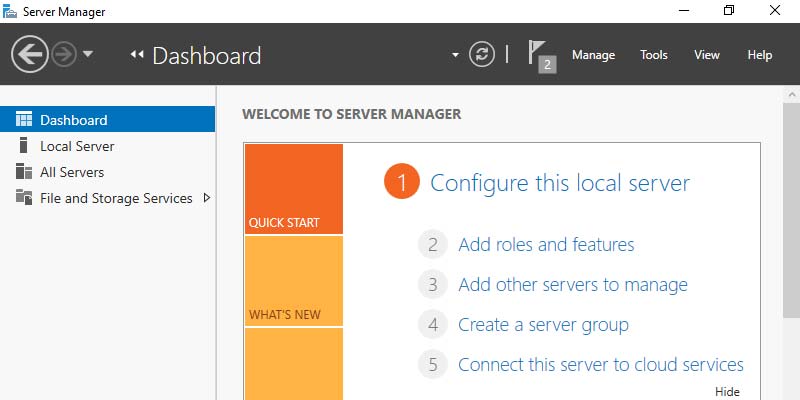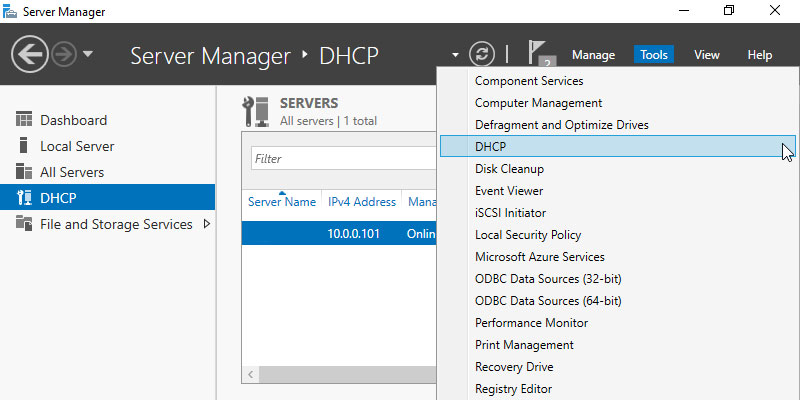در این مقاله قصد داریم روش کانفیگ DHCP Server در میکروتیک را به شما کاربران محترم داتیس نتورک آموزش می دهیم، تنظیم DHCP سرور در میکروتیک کار سختی نیست، همراه ما باشید.
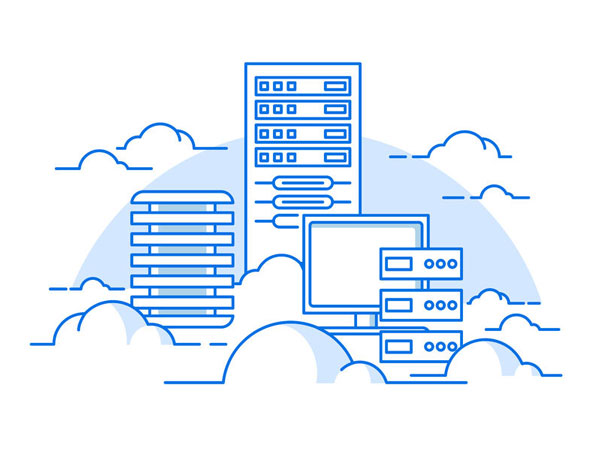
سرویس DHCP Server در میکروتیک روتر
در سیستم عامل میکروتیک میتوان بروی تک تک ether ها، سرویس DHCP راهاندازی کرد. بنابراین در شبکه های کوچک که فاقد سوییچ های مدیریتی و سرورهای مایکروسافتی هستند، میتوان از میکروتیک بهعنوان DHCP سروری کارآمد استفاده کرد.
مراحل تنظیم DHCP Server در میکروتیک
در سناریوی مد نظر ما ether1 از میکروتیک را به سوییچ وصل کردهایم و قصد داریم به تمام سیستمهای متصل به سوییچ، از طریق DHCP Server راهاندازی شده روی میکروتیک، IP بدهیم.
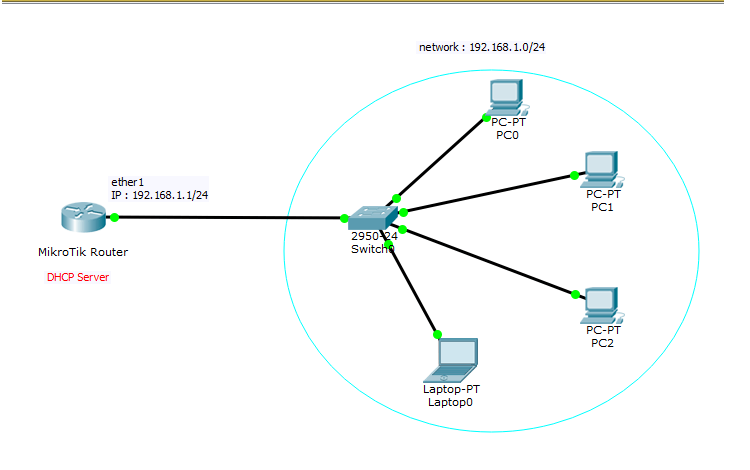
۱. برای انجام تنظیمات ابتدا از طریق نرمافزار winbox، به میکروتیک روتر خود وصل شوید.
۲. سپس برای ether1 میکروتیک، آی پی 192.168.1.1 را تنظیم کنید. برای این کار میتوانید از کد زیر استفاده کنید.
ip address add address=192.168.1.1/24 interface="ether1"
۳. از منو سمت راست گزینه IP را انتخاب کرده، سپس از زیر منو باز شده، گزینهی DHCP Server را انتخاب کنید.
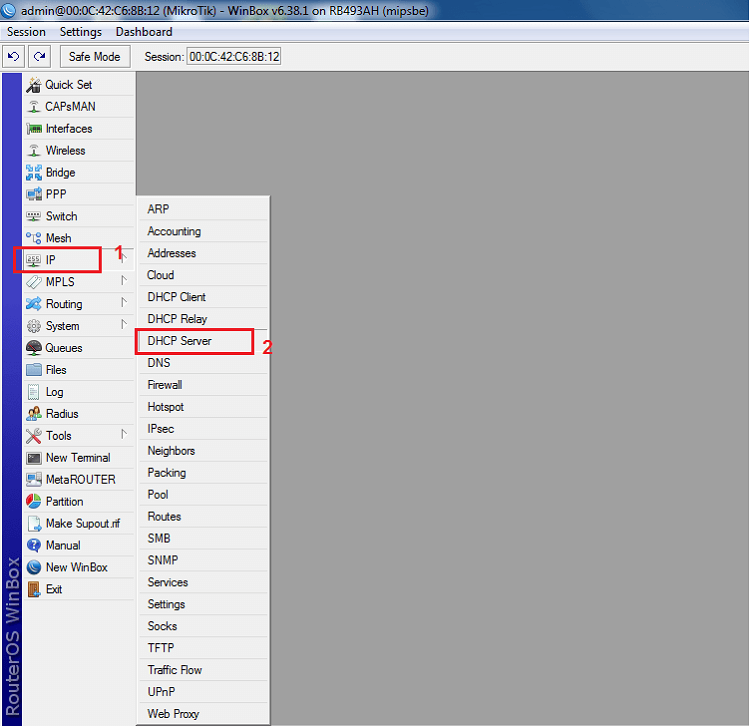
۴. در پنجره باز شده، در تب DHCP، بر روی DHCP setup کلیک کنید.
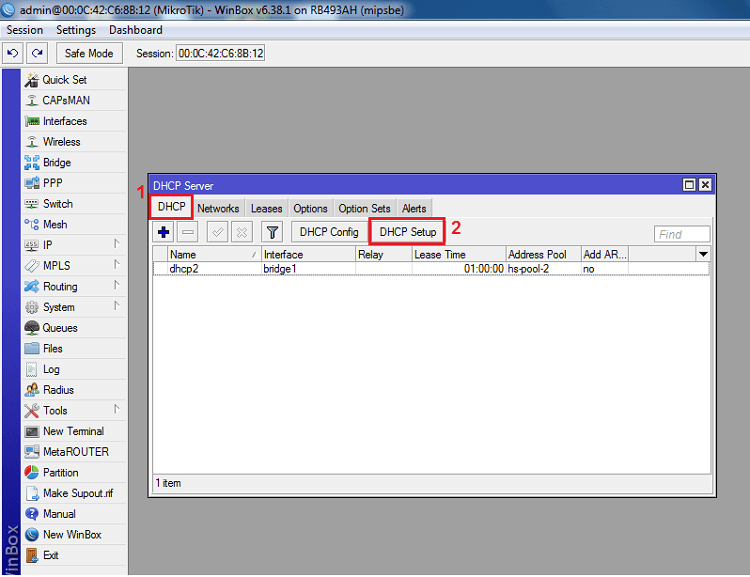
۵. در این مرحله interface ی که قرار است روی آن DHCP server راهاندازی شود را انتخاب کنید ( با توجه به سناریو بالا ether1 را انتخاب کنید).
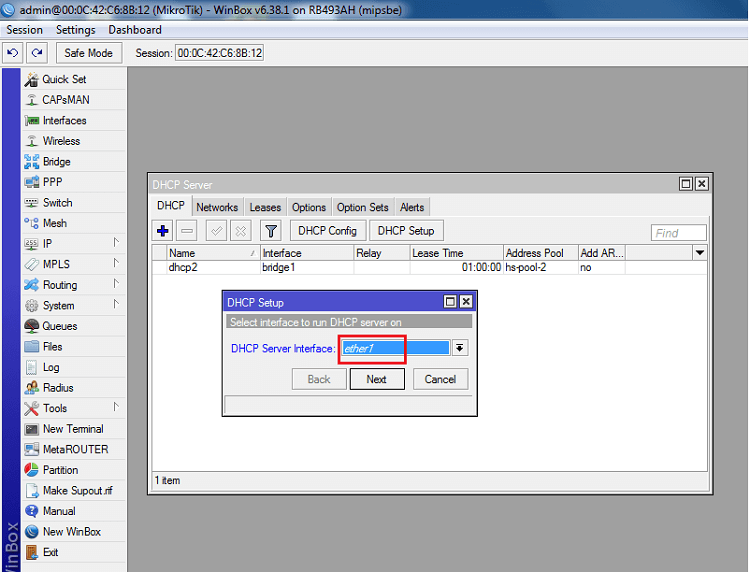
۶. در این مرحله بهصورت اتوماتیک آی پی ether1 شناسایی شده و آدرس شبکه نمایش داده می شود. دکمهی Next را انتخاب کنید تا وارد مرحله بعد شوید.
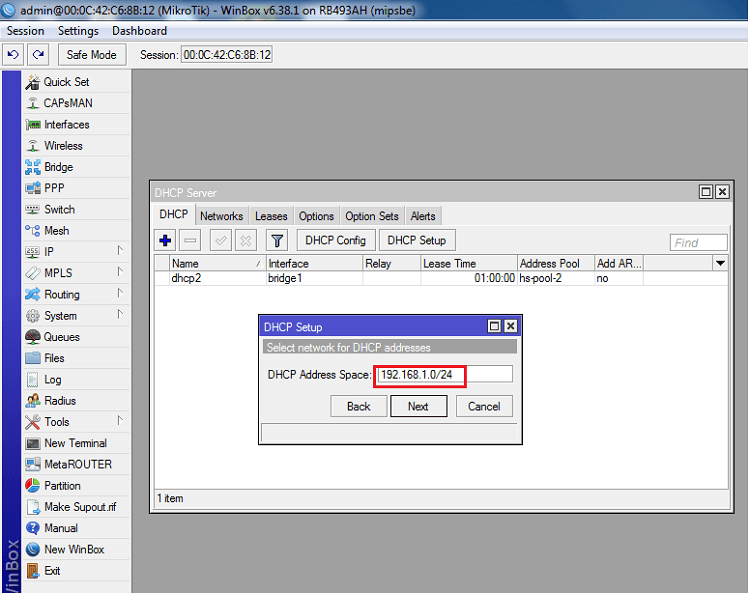
۷. در این مرحله آی پی gateway، از شما خواسته میشود. بهصورت پیشفرض همان آی پی ethre1 بهعنوان gateway در نظر گرفته میشود.
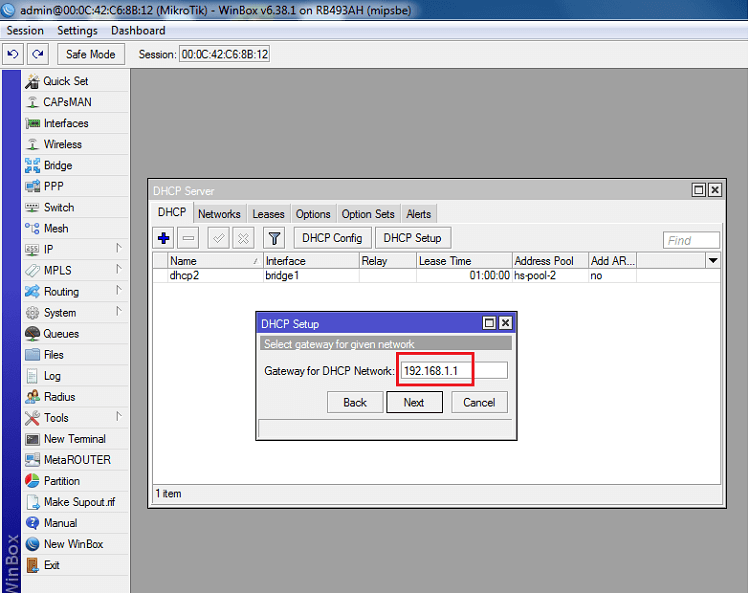
۸. در این مرحله آی پیهایی که به کلاینتها اختصاص داده میشود را میتوانید مشخص کنید. بهصورت پیشفرض با توجه به آی پی ether1، از 192.168.1.2 تا 192.168.1.254 به کاربران میتواند اختصاص یابد.
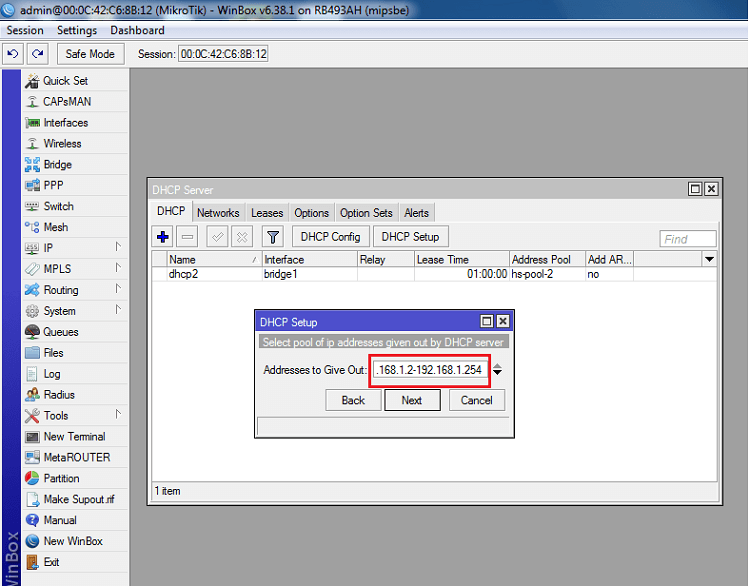
۹. در این مرحله میتوانید آدرس DNS server تان را مشخص کنید. درصورتیکه DNS server در شبکه خود ندارید،میتوانید از آدرس های DNS جهانی (برای مثال 8.8.8.8) استفاده کنید.
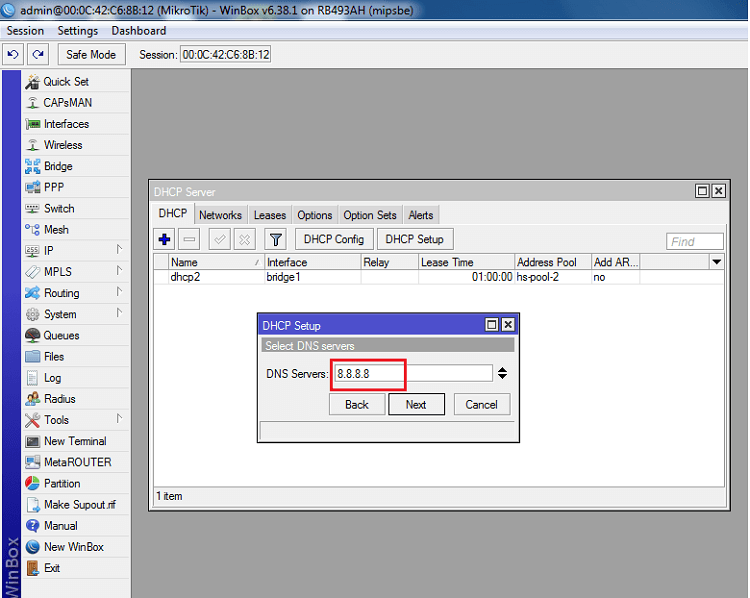
۱۰. در مرحله آخر از شما Lease time پرسیده میشود که روی دکمه next کلیک کنید. در این مرحله پیغامی نمایش داده میشود که نشان میدهد DHCP Server با موفقیت راهاندازی شده است.
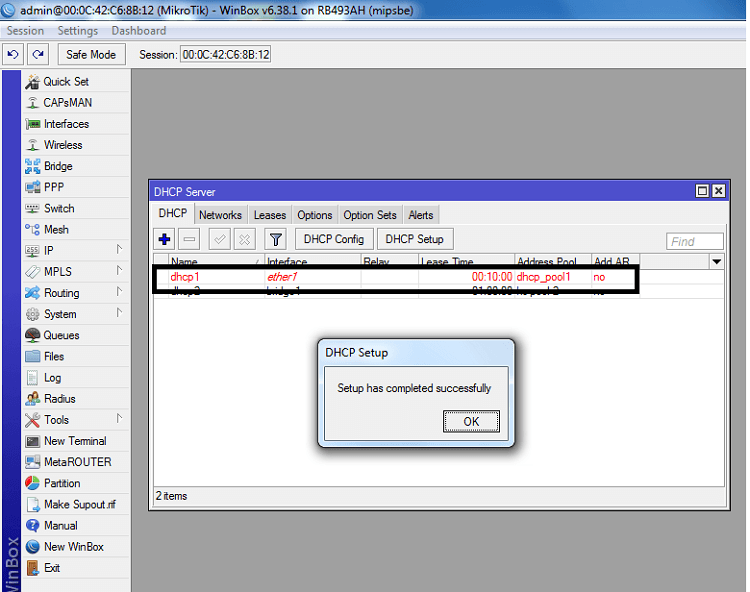
در پنجره DHCP Server، در تب Leases، دستگاه هایی که از DHCP Server شما IP گرفتهاند و آی پی های اختصاص یافته را میتوانید ببینید.